Windows 10, Açılış Hızlandırma (Video)
Merhaba dostlar bu yazımda sizlere Windows 10 açılış hızlandırma nasıl yapılır bunu göstereceğim.
İşlemlere başlamadan uyarımı yapayım bu işlemler biraz tehlikelidir eksiksiz yaparsanız bir sorun olmaz fakat hata yaparsanız sisteminiz çökebilir. Bunun için burada ki yazıma gidip sistem geri yükleme noktası nasıl oluşturulur bakmanızı tavsiye ederim. Sistem geri yükleme noktası oluşturduktan sonra işlemlere başlayabilirsiniz. Windows 10 açılış hızlandırma nasıl yapılır başlayalım.
Sistem Yapılandırması Ayarları
- Sistem yapılandırmasına arama kısmına msconfig yazarak veya Windows+R kısayolu ile çalıştırı açtıktan sonra msconfig yazarak yine giriş yapabilirsiniz.
- Üst taraftan önyükleme kısmına girdikten sonra GUI önyükleme yok seçeneğini işaretleyin ve zaman aşımı kısmını 3 saniye olarak değiştirin. Gelişmiş ayarlara girin. Ardından işlemci sayısı tikini işaretleyin ve işlemci sayısını maksimum kaç tane ise onu seçin ve tamam diyin.
- Üstten servisler kısmına girin ve bütün Microsoft hizmetlerini gizleye basın. Kullanmadığınız servisleri kapatın ve başlangıç kısmına girin.
- Oradan görev yöneticisini aça tıklayın ve görev yöneticisine girin. Açılışta açılmasını istemediğiniz uygulamaları oradan devre dışı bırakın. Merak etmeyin bunlar sadece bilgisayar açılınca açılmasını engelliyor. Siz programları açmaya çalıştığınızda bir sorun yaşamayacaksınız.
İşlemleri yaptıktan sonra kaydetip bilgisayarınızı yeniden başlatın. Farkı göreceksiniz.
Eğer nasıl yapacağınızı anlamadıysanız alt taraftan videolu anlatıma gidip oradan izleyebilirsiniz.
Evet dostlar bu yazımızında sonuna geldik konu hakkında ki görüşlerinizi veya yapamadığınız bi durum olursa yorum kısmına yazabilirsiniz veya bana buradan ulaşabilirsiniz.
Videolu Anlatım =>
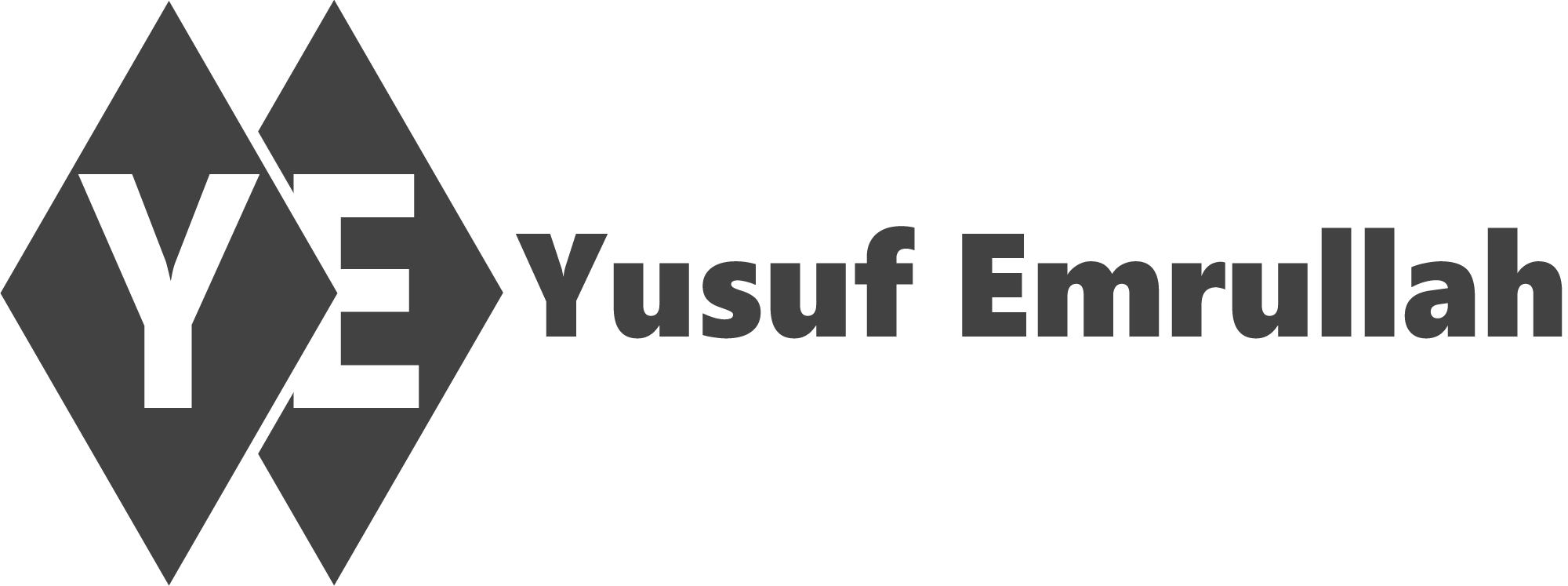






0 Yorum